
Wie kann man iBooks einfach auf dem PC lesen? (Eine vollständige Anleitung)

"Gibt es eine Möglichkeit, auf meine iBooks-Sammlung auf Windows 10 zuzugreifen? Ich habe einen neuen Windows-PC bei der Arbeit und möchte jetzt meine iBooks-Sammlung synchronisieren. Ich bin ziemlich verwirrt darüber, warum Apple keinen einfachen iBook-Reader für Windows anbietet. In der Lage zu sein, auf meine Bücher zuzugreifen und sie zu lesen, würde ausreichen ... "
Möglicherweise möchten Sie nicht alle iBooks auf Ihrem iPhone aufgeben, wenn Sie einen neuen Windows-PC kaufen. Dann stellen sich Ihnen vielleicht viele Fragen: Kann ich iBooks auf meinem PC lesen? Wie kann man iBooks einfach auf dem PC lesen? Und wie liest man DRM-geschütztes iBook auf dem PC? Nun, alle Antworten finden Sie in diesem Beitrag.

Teil 1. So lesen Sie mühelos iBooks auf dem PC mit Coolmuster iOS Assistant
Teil 2. So kaufen Sie iBooks auf dem PC mit iTunes
Teil 3. So greifen Sie über eine VM auf iBooks auf dem PC zu (Virtual Machine)
Bonus-Tipps: So lesen Sie DRM-geschützte iBooks auf dem PC
Das Anzeigen von iBooks auf dem PC ist keine schwierige Sache, solange Sie Coolmuster iOS Assistant verwenden. Mit dieser leistungsstarken App können Sie sowohl gekaufte als auch nicht gekaufte iBooks im ePub- und PDF-Format mit einem Klick von Ihrem iPhone/iPad/iPod auf einen Windows-Computer exportieren. Sie können die gewünschten Bücher verwalten, bevor Sie iTunes-Bücher auf dem PC lesen können. Abgesehen davon können Sie ganz einfach Kontakte, Nachrichten, Musik, Kalender, Fotos und weitere Dateien von Ihrem iDevice auf einen PC übertragen und iBooks, Lesezeichen, iTunes-Backups usw. direkt von Ihrem Computer auf Ihr iDevice importieren.
Im Folgenden finden Sie die wichtigsten Punkte von Coolmuster iOS Assistant:
* Scannen Sie die iDevice-Daten automatisch und zeigen Sie sie in diesem Programm in klassifizierten Gruppen an.
* Exportieren Sie Musik, Fotos, iBooks, Videos, Kontakte, Nachrichten, Lesezeichen, Apps, Kalender und weitere Dateien von Ihrem iPhone / iPad / iPod auf Ihren Computer oder iTunes-Sicherungsspeicherort.
* Importieren Sie Kontakte, Kalender, iTunes-Backups, iBooks, Lesezeichen usw. von Ihrem Computer auf Ihr iDevice.
* Ein-Klick-Bedienung, schnell, sicher und ohne Datenverlust.
* Weitgehend kompatibel mit allen iPhone-, iPad- und iPod-Modellen (iOS & iPadOS 16 unterstützt), z. B. iPhone 14/13/12 Pro Max/12 Pro/12/12 mini/SE/11/11 Pro/11 Pro Max/XS Max/XS/XR/X, iPad Pro, iPad mini 5/4/3/2/1, iPad Air 4/3/2/1, iPod touch 8/7/6/5/4/3/2/1 usw.
Die folgenden Tipps zeigen Ihnen, wie Sie iBooks mit einem Klick auf dem PC anzeigen können.
1. Laden Sie iBooks für PC herunter.
Laden Sie Coolmuster iOS Assistant auf Ihren PC herunter und starten Sie es. Verbinden Sie dann Ihr iDevice über ein USB-Kabel mit diesem Computer.

2. Vertrauen Sie diesem Computer auf Ihrem iDevice.
Wenn Sie Ihr iDevice zum ersten Mal mit diesem Computer verbinden, wird auf Ihrem iDevice ein Fenster angezeigt, in dem Sie aufgefordert werden, diesem Computer zu vertrauen. Tippen Sie auf Ihrem iDevice auf Vertrauen und klicken Sie auf Ihrem Computer auf die Schaltfläche Weiter , um fortzufahren.

3. Sehen Sie sich iBooks auf dem PC an.
Nach einer erfolgreichen Verbindung sehen Sie die wichtigsten Informationen Ihres iDevice in diesem Programm. Um die iBooks auf Ihrem PC zu lesen, müssen Sie zuerst Ihre iBooks auf den PC exportieren. Wählen Sie im linken Bereich Bücher aus, markieren Sie die Namen des iBooks, die Sie lesen möchten, und klicken Sie im oberen Menü auf die Schaltfläche Exportieren .

Sobald sich die ausgewählten iBooks auf Ihrem Computer befinden, können Sie die iBooks jetzt auf dem PC lesen. Installieren Sie die Adobe Digital Edition auf Ihrem PC oder fügen Sie das EPUBReader-Plugin zum Chrome-Browser hinzu, öffnen Sie ein iBook mit dem Adobe Digital Edition- oder Chrome-Browser und lesen Sie den Inhalt.

Weiterführende Literatur:
So zeigen Sie iPhone-Textnachrichten auf dem Computer an und lesen sie
So fügen Sie Klingeltöne vom Computer zum iPhone hinzu
iTunes ist eine gängige Methode, um die gekauften iBooks von Ihrem iDevice auf Ihren PC zu übertragen. Wenn Sie iBooks auf Ihrem iPhone gekauft und DRM-frei haben, können Sie die folgenden Schritte ausführen, um iBooks für den PC herunterzuladen.
1. Installieren Sie die neueste Version von iTunes auf Ihrem Computer und geben Sie dieselbe Apple-ID und dasselbe Passwort ein, die Sie auf Ihrem iPhone verwenden.
2. Schließen Sie Ihr iPhone oder iPad über ein USB-Kabel an den Computer an und führen Sie iTunes aus, wenn es nicht automatisch gestartet wird, und vertrauen Sie diesem Computer auf Ihrem iDevice, wenn Sie dazu aufgefordert werden.
3. Navigieren Sie im iTunes-Fenster zu Account > klicken Sie auf Autorisierungen > tippen Sie auf Diesen Computer autorisieren > melden Sie sich mit derselben Apple-ID und demselben Passwort an, um den Vorgang zu bestätigen. Klicken Sie dann im Apple-Menü auf "Datei" > gehen Sie zu "Geräte" > tippen Sie auf "Käufe von Ihrem iPhone/iPad übertragen", um iBooks auf Ihren PC zu importieren.

Alternativ können Sie im iTunes-Fenster > "Käufe > Bücher" auf "Account" klicken, > die gewünschten iBooks auszuwählen und auf Ihren Computer zu laden.
4.Verwenden Sie einen iBook-Reader für Windows-App, der mit dem ePub-Format kompatibel ist, z. B. EPUBReader, MagicScroll eBook Reader für Chrome usw., um die iBooks zu öffnen und zu lesen.
Schau es dir an:
In diesem Artikel erfahren Sie , wie Sie iBooks zwischen iOS-Geräten freigeben können.
Möchten Sie Ihre iPhone-Fotos auf Ihren Dell PC übertragen? Sie können diese effektiven Methoden anwenden.
Obwohl Sie Ihre iBooks auf dem PC mit keinem Android-Emulator lesen können, werden Sie es mit dem Mac Virtual Machine auf Ihrem Windows-PC schaffen.
Sehen wir uns an, wie Sie mit VM auf iBooks auf dem PC zugreifen können.
Bevor Sie mit dem Vorgang beginnen, beachten Sie, dass Virtual Machine und macOS Mojave auf VirtualBox oder VMware auf Windows auf Ihrem PC installiert sein müssen.
1. Laden Sie das macOS Catalina Virtual Image für VirtualBox & VMware Image auf Ihren Computer herunter. Wenn Sie iBooks auf macOS Mojave importieren müssen, installieren Sie das Virtual Picture for macOS Mojave VMware & VirtualBox Image auf Ihrem PC.
2. Installieren Sie macOS auf VMware. Im Folgenden stehen Ihnen mehrere Optionen zur Verfügung.
3. Laden Sie iBooks für PC herunter.
4. Öffnen Sie den App Store über die virtuelle Machine und melden Sie sich mit derselben Apple-ID und demselben Passwort an. Folgen Sie als Nächstes der Eingabeaufforderung auf dem Bildschirm, um Ihre Apple-ID-E-Mail-Adresse zu bestätigen, und drücken Sie Weiter , um weiter zu fahren.
5. Suchen Sie die iBooks-App im Apple Store und laden Sie sie auf Ihren PC herunter. Sobald Sie fertig sind, können Sie iBook öffnen und die gewünschten Bücher auf dem PC anzeigen.
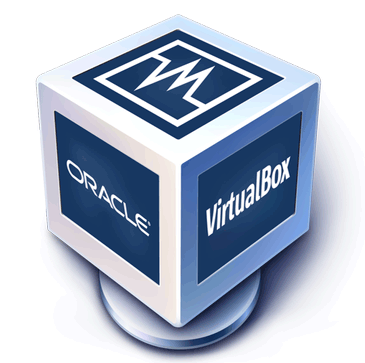
Diese Methode ist etwas kompliziert. Wenn Sie iBooks nicht über VM lesen können, können Sie Methode 1 verwenden, die eine hohe Erfolgsquote hat.
Aus dem oben Gesagten wissen Sie, wie Sie gekaufte und nicht gekaufte iBooks auf dem PC lesen können. Die meisten von iTunes heruntergeladenen eBooks sind jedoch möglicherweise durch die digitale Rechteverwaltung von Apple urheberrechtlich geschützt, was es schwierig macht, sie von den von ePub unterstützten Lesern zu öffnen oder zu lesen. Wenn Sie also DRM-geschützte iBooks haben, können Sie zuerst das Recht entfernen, bevor Sie iBooks auf dem PC öffnen.
Klicken Sie in iTunes mit der rechten Maustaste auf iBook, tippen Sie auf " Informationen" und klicken Sie auf "Datei ", um zu überprüfen, ob Sie DRM-geschützte iBooks haben. Wenn es welche gibt, können Sie DRM-Entfernungssoftware wie Requiem, TunesKit iBook Copy for Mac oder andere Apps verwenden, um den DRM-Schutz zu entfernen. Hier stellen wir Ihnen vor, wie Sie den DRM-Schutz mit Requiem entfernen.
1. Installieren Sie Requiem 3.3.5 auf Ihrem PC.
2. Öffnen Sie Requiem auf Ihrem Computer und befolgen Sie die Anweisungen auf dem Bildschirm, um das DRM-Recht aus iBooks zu entfernen.
Verwenden Sie nach dem Entfernen die oben vorgestellten ePub-Reader, um iBooks auf dem PC zu lesen.
Jetzt wissen Sie, wie Sie iBooks auf drei Arten auf dem PC lesen können. Um iBooks ohne zusätzliche Schritte erfolgreich auf dem PC anzuzeigen, wird dringend empfohlen, Coolmuster iOS Assistant auszuprobieren. Es ist viel einfacher, sicherer zu bedienen und hat eine höhere Erfolgsquote als die beiden anderen Möglichkeiten. Wenn Sie bei der Verwendung in Schwierigkeiten geraten und uns dies im Kommentar unten mitteilen, können wir Ihnen 24 Stunden technischen Support bieten. Warum probieren Sie es also nicht aus?
Verwandte Artikel:
[3 Wege] So übertragen Sie Bücher vom iPhone auf den Computer
So speichern Sie WeChat-Nachrichten vom iPhone auf dem Computer [Behoben]
Wie übertrage ich Notizen einfach vom iPhone auf den Computer? (Top 4 Möglichkeiten)
[Behoben] Wie übertrage ich Fotoalben problemlos vom iPhone auf den PC?
5 Möglichkeiten zum Sichern des iPhone auf dem Computer
5 Möglichkeiten zum Übertragen von Fotos vom Computer auf das iPhone
Top 3 schnelle Möglichkeiten zum Importieren von Kontakten aus Excel auf das iPhone





